如何在Mac上启用iMessage
1、打开一个新的Finder窗口。 该图标类似于Mac扩展坞最左侧的蓝色和白色笑脸。

2、单击“ 应用程序”。在Finder窗口的左列中。

3、点击“消息”应用。 这是一个蓝色和白色气泡的应用程序。这将打开“消息”应用程序。

4、单击消息。在顶部的菜单栏中。
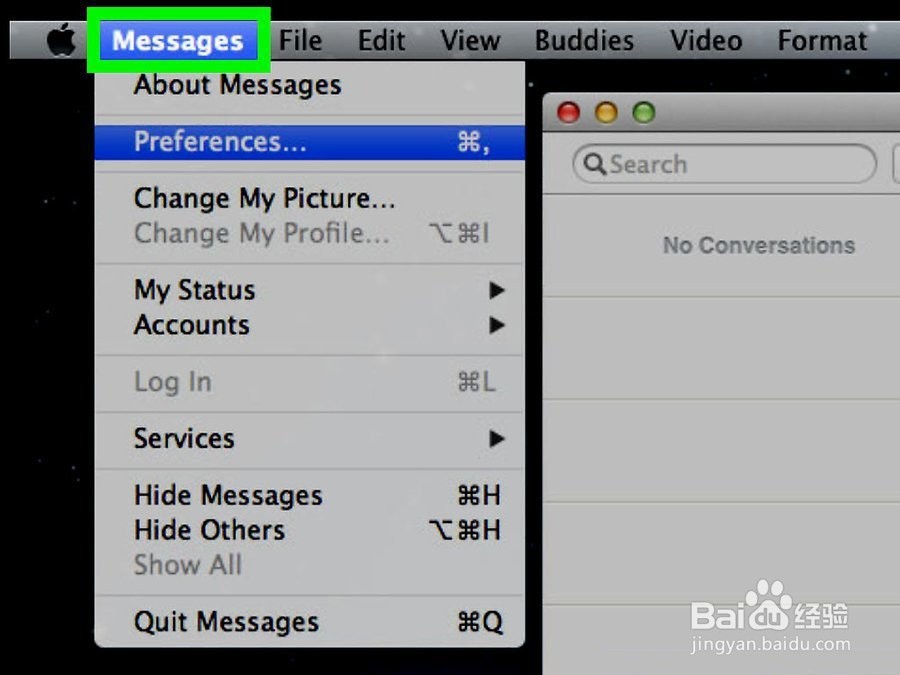
5、单击首选项。 这是下拉菜单中的第二个选项。

6、点击帐户。它是带有白色“ @”符号的蓝色图标。
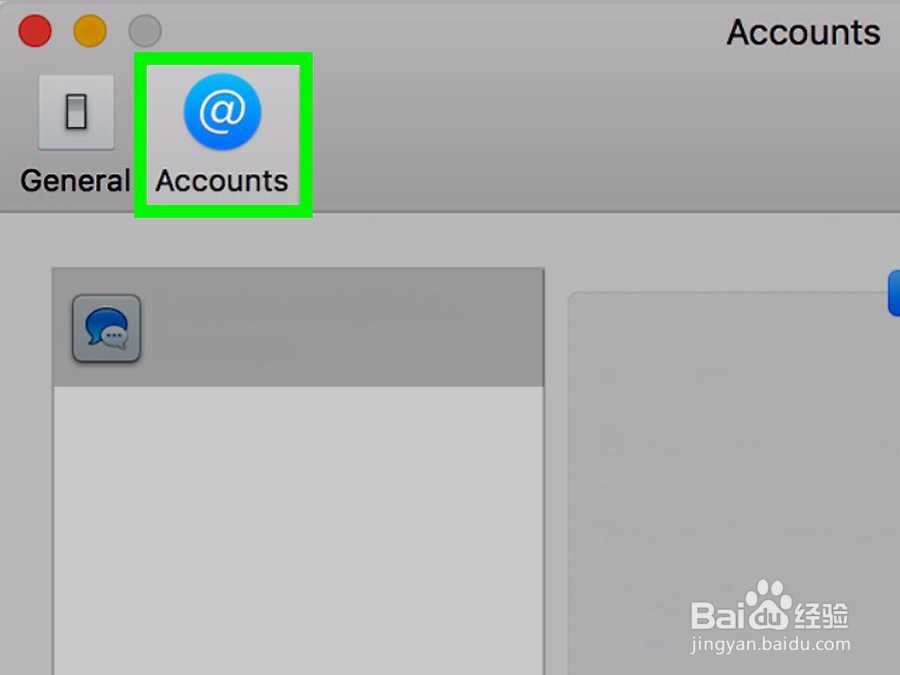
7、单击您要用于iMessage的帐户。单击左列中列出的帐户以将其选中。
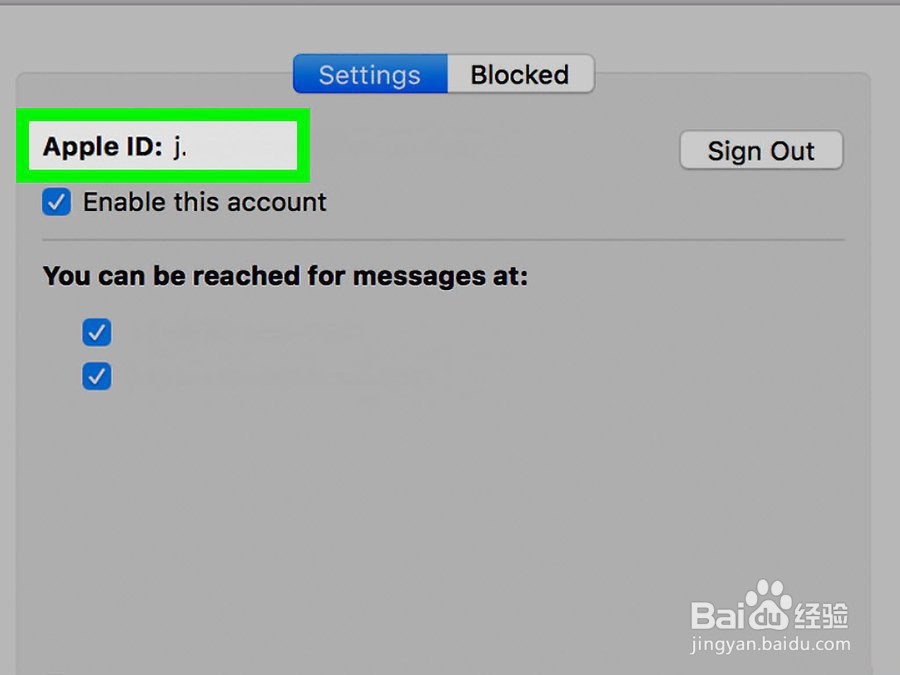
8、单击“启用此帐户”复选框,以在Mac上打开iMessage。
如果左列中没有列出Apple ID,请单击底部的“ +”按钮,然后输入您的iMessage帐户的电子邮件地址和密码。
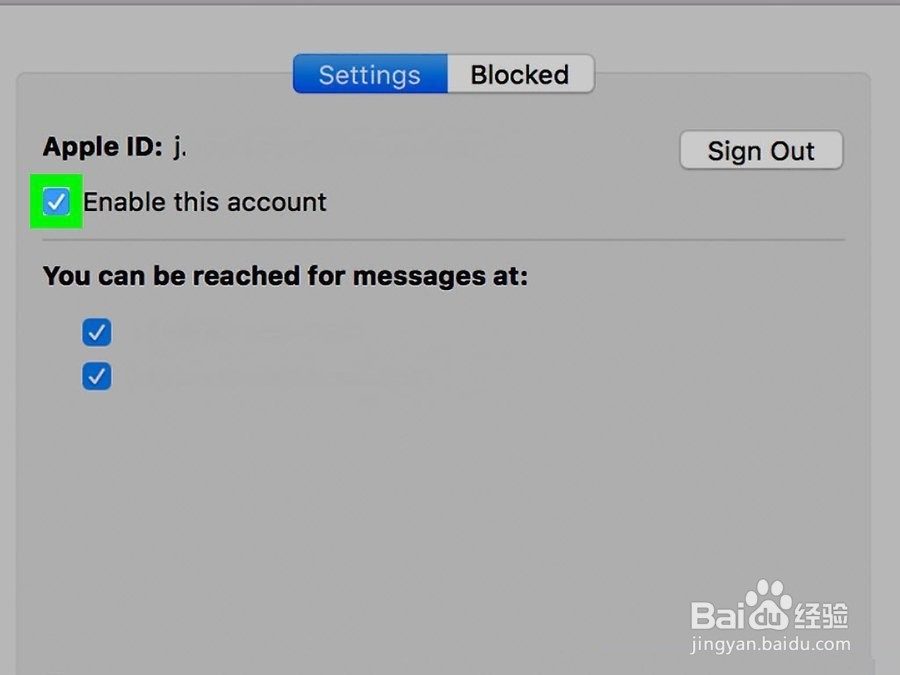
声明:本网站引用、摘录或转载内容仅供网站访问者交流或参考,不代表本站立场,如存在版权或非法内容,请联系站长删除,联系邮箱:site.kefu@qq.com。
阅读量:97
阅读量:167
阅读量:118
阅读量:83
阅读量:93